La actualización de iOS 14 ya está disponible para que el público la descargue. Apple pasó meses haciendo pruebas beta, y ahora iOS 14 está listo para el horario estelar. Hay muchas funciones nuevas disponibles en iOS 14; características que cambiarán la apariencia de su iPhone o iPad y cómo organiza sus íconos en sus pantallas. Uno de los principales cambios en esta nueva versión de iOS es la inclusión de widgets para su pantalla de inicio.
El nuevo iOS para iPad se llama iPadOS 14 y tiene algunas características que no se encuentran en la versión iOS 14 para iPhone, como la compatibilidad con un mouse externo o trackpad.
Este artículo explicará cómo descargar e instalar la nueva actualización en su iPhone y iPad. Este artículo también explica lo que puede hacer si no puede descargar o instalar la actualización. La lista de modelos de iPhone compatibles con el nuevo iOS 14 es la misma que para iOS 13. Su iPhone es compatible con iOS 14 si es un iPhone 6s o más reciente, incluido el iPhone SE.
Antes de instalar iOS 14, querrá asegurarse de hacer una copia de seguridad de su iPhone. El resto del procedimiento de descarga e instalación le resultará familiar si alguna vez ha instalado una actualización de software en su teléfono.
Ver también: Actualización de software fallida, iOS y iPadOS, Reparar
- Primero, abra la aplicación Configuración haciendo clic en el ícono Configuración.
- Ahora, en el menú, seleccione General.

- Seleccione Actualización de software.
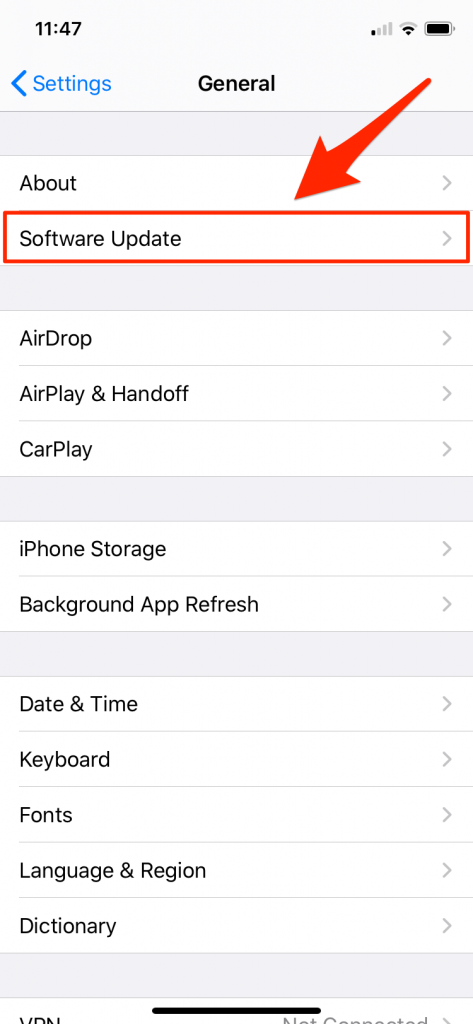
- Seleccione Descargar e instalar.

- Haga clic en Aceptar para aceptar los términos y condiciones.

- Haga clic en Aceptar nuevamente.

Ahora tu actualización se descargará en tu iPhone.
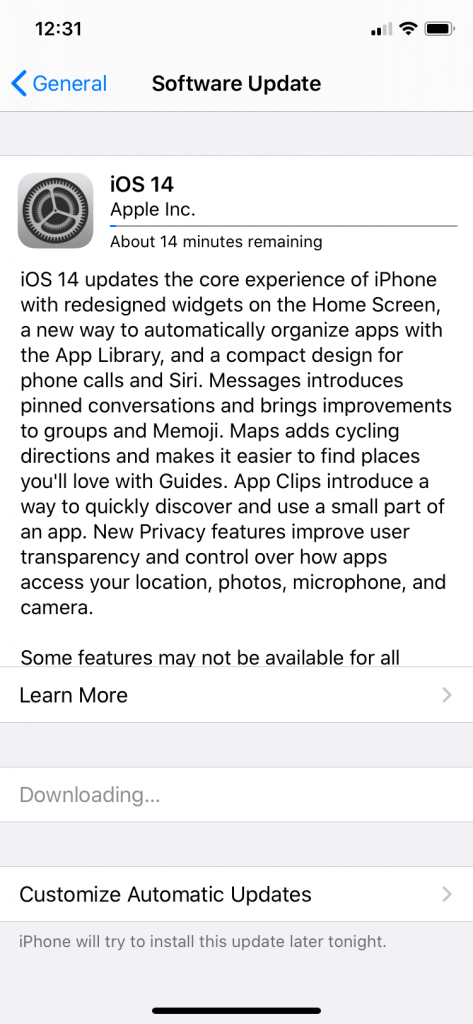
Después de que su dispositivo se reinicie, ejecutará iOS 14.
Ver también: Las actualizaciones automáticas de aplicaciones no funcionan, corregir
Problemas de instalación de iOS 14
¿No puede instalar o descargar iOS 14 en su iPhone o iPad? A continuación, se incluyen algunos consejos que puede intentar para solucionar problemas habituales de actualización:
iPadOS 14 o iOS 14 no responden: Si su teléfono o iPad no responde o no funciona, puede forzar el reinicio de su dispositivo. Así es como: iPad con Face ID y iPhone 8 o modelos posteriores: presione y suelte el botón para subir el volumen y presione y suelte el botón para bajar el volumen y luego presione y mantenga presionado el botón de encendido o lateral hasta que vea el logotipo de Apple. Modelos de iPhone 7: mantén presionado el botón de encendido y el botón para bajar el volumen al mismo tiempo hasta que aparezca el logotipo de Apple. Modelos de iPad y iPhone con botón de inicio: mantén presionado el botón de inicio y el botón lateral simultáneamente hasta que veas el logotipo de Apple. Actualización fallida: Si, por alguna razón, su actualización de iOS falla, lo que puede hacer es reiniciar el proceso. He aquí cómo: En su dispositivo, vaya a Configuración> General> Almacenamiento de iPhone o iPad> Aquí verá una lista de aplicaciones, busque y toque la actualización de iOS. Toque Eliminar. Ahora intente descargar la actualización nuevamente yendo a Configuración> General> Actualización de software.
Consulte también: “Estimación del tiempo restante” Actualización de iOS atascada, corregida
Falta de almacenamiento: ¿Tiene un iPhone o iPad con poco espacio de almacenamiento? Es posible que no pueda actualizar su dispositivo debido a la falta de espacio de almacenamiento. En su dispositivo, vaya a Configuración> General> Almacenamiento de iPhone o iPad. Y luego asegúrese de tener suficiente almacenamiento requerido por la actualización de iOS. De lo contrario, es posible que desee liberar su almacenamiento para hacer suficiente espacio para instalar la actualización eliminando videos, aplicaciones o fotos. También puede intentar actualizar su dispositivo con iTunes o Finder a través de su computadora. Simplemente conecte su dispositivo a su computadora y luego abra iTunes o Finder y siga las instrucciones en pantalla.
Ver también: Actualización no disponible con esta ID de Apple
Error “No se puede comprobar la actualización”: Es posible que vea este error cuando desee actualizar. Hay varios consejos que puede probar si ve este error: Reinicie su dispositivo. Pruebe con una red Wi-Fi diferente. Y asegúrese de tener una conexión Wi-Fi confiable. Es posible que reciba este error porque los servidores de actualización de Apple pueden estar ocupados. Puede consultar la página Estado del sistema.
Consulte también: No se puede instalar la actualización.

